文章詳情頁
Windows11更改任務欄位置步驟介紹
瀏覽:165日期:2022-12-03 10:14:54
Windows11桌面的任務欄在更新版本后就會自動固定位置,導致很多用戶操作起來非常的不順手。那么有什么辦法可以更改任務欄位置呢?還不清楚的小伙伴一定不要錯過小編下面講解的設置方法哦!

1.進入桌面后,按下鍵盤的win+R鍵,打開運行窗口,輸入regedit字樣后,點擊確定打開注冊表選項
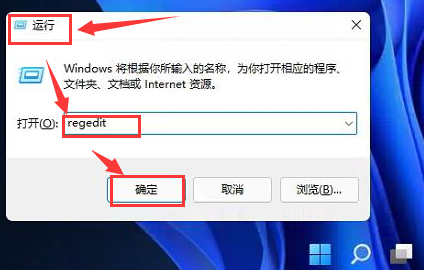
2.輸入下圖紅框中的文本進行位置定位
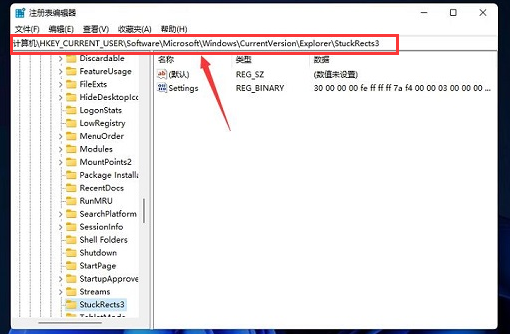
3.找到該欄目下的settings文件,右鍵點擊修改按鈕
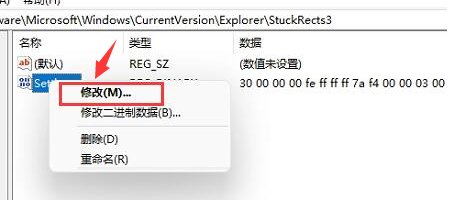
4.在彈出的編輯二進制數值界面中,將FE數值修改為01,并點擊確定保存即可
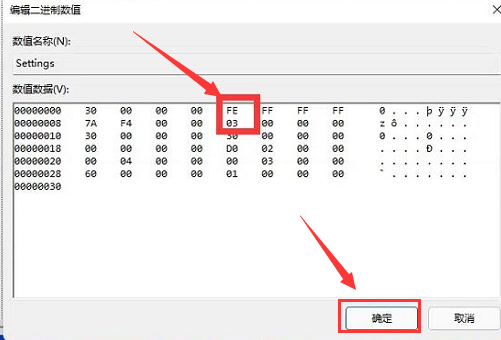
學習是一個漫長的過程,每天多知道一點點,你離理想中的自己就會更近一步,想獲取更多相關信息就常來IE瀏覽器中文網站看看吧。
標簽:
Windows系統
相關文章:
1. Win10系統怎么開啟遠程桌面連接?Win10系統開啟遠程桌面連接方法2. Win10修復引導工具怎么使用?Win10修復引導工具使用教程3. 如何在電腦PC上啟動Windows11和Linux雙系統4. Windows Modules Installer Worker是什么進程?硬盤占用100%的原因分析5. Debian11怎么添加桌面快捷圖標? Debian桌面快捷方式的添加方法6. Win11找不到回收站怎么辦?Win11顯示回收站的方法7. win11內置攝像頭怎么調清晰度? win11攝像頭模糊不清晰的解決辦法8. 統信uos操作系統怎么激活? 統信UOS系統家庭版激活教程9. Win11系統怎么隱藏文件夾?Windows11如何隱藏某個文件夾?10. 統信uos系統怎么進行打印測試頁和刪除打印機?
排行榜
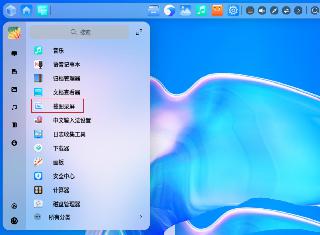
 網公網安備
網公網安備